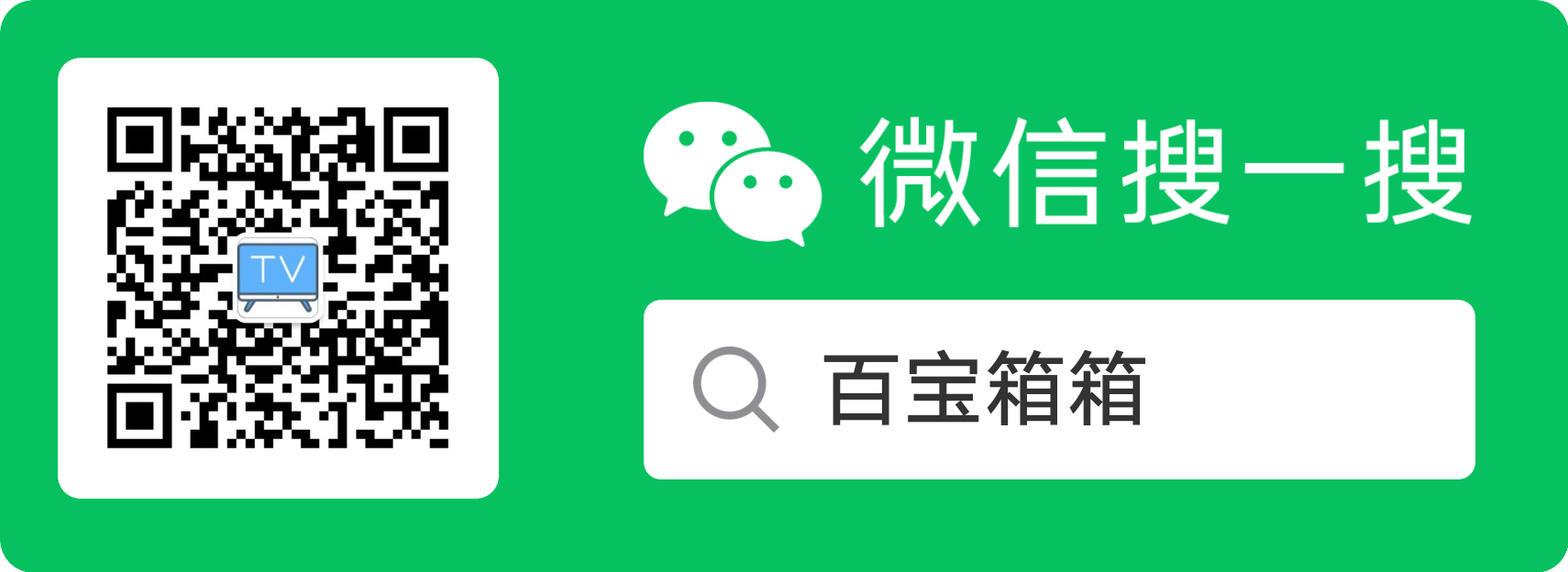小狼毫输入法之四叶草方案
上篇中介绍了小狼毫输入法的安装,今天介绍四叶草方案。上篇中小狼毫自带的方案多少词库有些欠缺,而且很多人都习惯了某狗输入法,如果想更平滑切换过来,配上四叶草方案也是个不错的选择。本篇就继上篇讲讲在安装小狼毫后如何配置上四叶草方案。
四叶草拼音方案的特点
-
全拼与简拼混合输入 四叶草方案支持全拼(完整拼音)与简拼(首字母拼音)混合输入,极大提升了输入速度。
-
候选词智能排序 四叶草方案内置词频统计与智能排序功能,会优先显示用户常用的词汇,减少选词次数。在不断使用中,输入法会根据你的习惯动态调整候选词排序。
-
高效容错机制 四叶草方案具有一定的容错能力,即使拼写稍有错误,也能提供准确的候选词。
-
支持多种输入模式 四叶草方案不仅支持普通拼音输入,还支持双拼等多种模式,可以满足不同用户的需求。
-
高可定制性 用户可以通过配置文件调整词库、候选词数量、输入风格等,使四叶草方案更符合个人习惯。
四叶草方案文件(clover.schema-1.1.4.zip) 先看看四叶草方案压缩包里有些什么文件
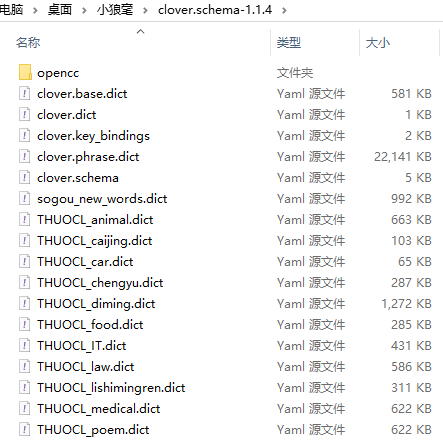
上图后缀名“dict”文件都可以理解为词库,其他算做配置相关文件。然后我们就可以开始动手尝试配置了。 还没有安装小狼毫输入法的朋友,请先阅读下面这篇,安装完成后,再进行本篇四叶草方案的配置。
四叶草配置前提条件:小狼毫输入法(本号推荐)
配置步骤
- 定位 Rime 用户文件夹
小狼毫输入法的配置文件存储在用户目录下:按下Win + R,输入%APPDATA%\Rime,点击回车,即可进入配置目录。或者桌面右下角小狼毫输入法图标右键菜单中选择“用户文件夹”
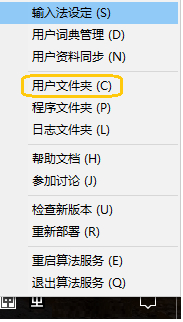
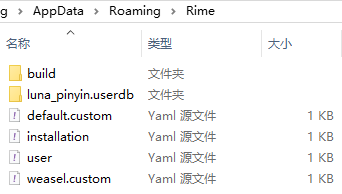
- 导入四叶草拼音方案文件
将四叶草方案加压后所有文件复制到上图用户文件夹中。
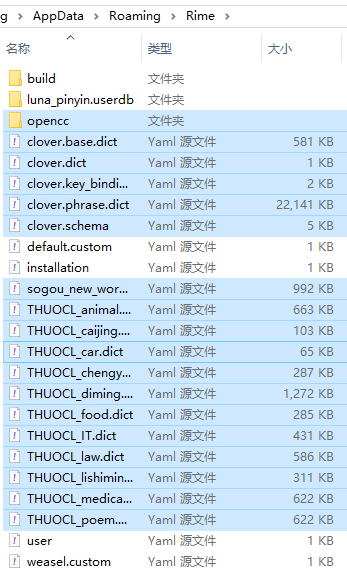
- 修改
default.custom.yaml(上面图片中可以看到该文件)
default.custom.yaml 是 Rime 的自定义配置文件,用于设定默认输入方案和常规选项。用文本编辑器打开该文件。
patch: schema_list: - schema: clover # 四叶草方案ID修改后是下图样子,方框标识处为新增行,修改后保存即可。
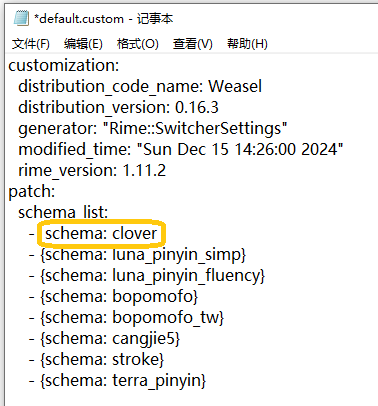
部署输入法
右键点击输入法托盘图标。选择“重新部署”。
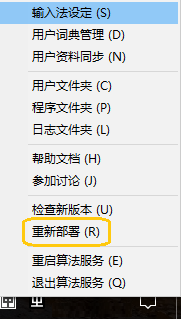
如果以后经常进行自定义配置,那么“重新部署”菜单会很常用。 其实到这里四叶草方案已经基本加进去了,是不是比你想得要简单,一句话就是:解压→复制→粘贴→修改文件→重新部署
简单验证
再次从下图右键菜单进入“输入法设定”画面
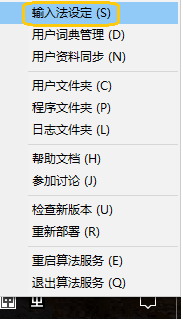

上图就可以看到四叶草方案也顺利进入了并且处于启用状态。
个性化配置(可选)
根据需求,你还可以进一步个性化四叶草拼音方案,打造个人专属词库,篇幅限制本篇内容就不赘述,后面有时间会再分享。
四叶草方案开源地址:https://github.com/fkxxyz/rime-cloverpinyin
四叶草拼音方案凭借高效、智能、轻量的优势,成为小狼毫输入法中备受欢迎的拼音方案之一。它不仅提升了中文输入速度,还提供了极高的自定义空间,让用户可以根据自己的需求打造专属的输入体验。如果你是拼音输入法的重度用户或喜欢折腾配置的爱好者,四叶草方案绝对值得一试!
四叶草方案本号也已经下载下来,如果不想自己下载可以直接从本号获取,需要得朋友请私信。另外,从四叶草开源项目那边看,本方案也好长时间没有更新过了,也看到一些其他开发者把四叶草复刻出来进行了改进,以后有机会也可以继续分享。关注本号,获取更多。
获取更多,欢迎关注公众号:百宝箱箱